iPhoneで追加のストレージを購入する方法[2023]
公開: 2023-03-27iPhone を使用するのがどんなにクールであっても、iPhone がほとんどの Android スマートフォンよりも高価になる傾向があることには誰もが同意できます。 価格が高いため、多くの iPhone 購入者はベース ストレージ バリアントを選択します。 新しい iPhone モデルには 128 GB の基本ストレージが付属していますが、技術の進歩とストレージ要件を考慮すると、それでもかなり少なくなっています。 何が悪いの? 古い iPhone には 64 GB または 32 GB のストレージがありました。
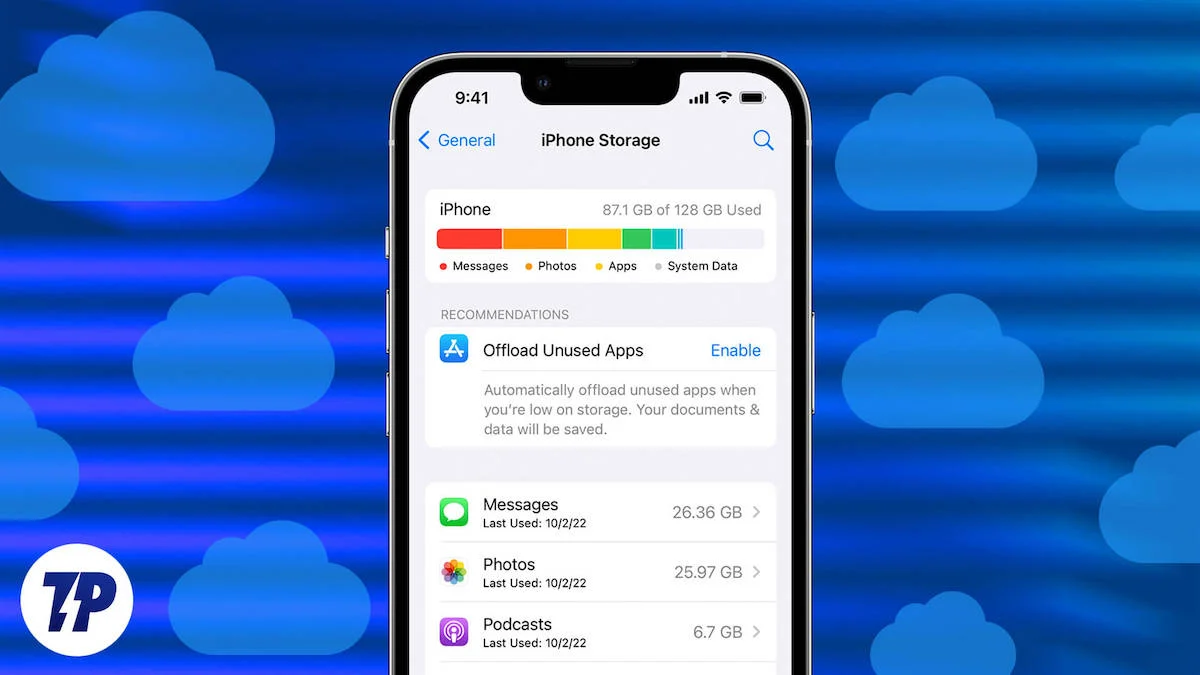
これらのモデルの iPhone を所有していると、すぐにストレージ容量が不足します。 購入後、iPhone の内蔵ストレージを拡張できないことは明らかです。
ただし、iPhone のストレージを追加購入する方法がいくつかあります。 この記事では、iPhone で追加のストレージを購入する方法についてすべて説明しました。
目次
iPhoneで追加のストレージを購入する必要があるのは何ですか?
iPhone で追加のストレージを購入する手順に進む前に、まず、iPhone で追加のストレージが必要な理由を理解しましょう。 以下は、最も一般的な使用例の一部です。
- 大きなメディア ファイル: 新しい iPhone には高解像度カメラが搭載されています。 これらの iPhone で撮影した写真やビデオは、内蔵ストレージをすぐにいっぱいにしてしまいます。
- iCloud バックアップ: iCloud バックアップには iPhone データのコピーが保存されるため、iPhone を紛失または損傷した場合に復元できます。 iPhoneでiCloudバックアップを有効にしたい場合は、間違いなくより多くのiCloudストレージが必要になります.
- iOS アプリとアップデート: iPhone に複数のアプリがインストールされていて、基本モデルの iPhone を所有している場合、すぐにストレージが不足する可能性があります。 それだけでなく、更新のたびに、アプリのストレージ要件が増加します。 これらすべてが、iPhone により多くのストレージ容量を必要とすることにつながります。
- メッセージング アプリ メディア: iMessage や WhatsApp などのインスタント メッセージング サービスを使用して大量のメディアを送受信すると、iPhone のストレージ容量が大量に消費されます。
- ゲーム: iPhone に多数のゲームがインストールされている場合、それらのゲームが iPhone のストレージのほとんどを占有する可能性があります。
iCloud ストレージが不足すると、デバイスはバックアップされず、新しいビデオや写真は iCloud Drive または iCloud Photos にアップロードされません。 他の iCloud アプリやメッセージはデバイス間で同期されず、iCloud メールも機能しません。
iPhone用の追加ストレージを購入する際に考慮すべきことは?
上記のようなユースケースの 1 つがあり、iPhone のストレージを追加購入したいとします。 最初に個々のニーズを把握することをお勧めします。 iPhone に大きなメディア ファイルが保存されている場合は、それらをクラウド ストレージ サービスにバックアップできます。 大容量のメディア ファイルを保存するために、外部ストレージを検討することもできます。
iCloud バックアップが最優先事項であり、Windows または Mac コンピューターを使用している場合は、それをコンピューターにバックアップできます。 メッセージング アプリのメディアが多くのストレージ スペースを占有している場合は、古いメディア ファイルを削除できます。
関連記事:iCloudにバックアップされないiPhoneを修正する7つの簡単な方法
最後に、外付けドライブも検討できます。 外部ドライブは通常、「プラグイン フラッシュ ドライブ」または「モバイル ドライブ」と呼ばれます。これらは、オンラインまたは店舗で購入できる SD カードまたは USB ドライブです。
iPhoneのストレージを増やす方法
未使用のアプリやファイルを削除する、外付けドライブを使用する、他のクラウド ドライブにバックアップを作成する、ビデオを低品質に変換する、インスタント メッセージング アプリで自動ダウンロードを無効にするなど、iPhone のストレージを増やす方法はいくつかあります。 これらの各オプションについて詳しく見ていきましょう。
使用していないアプリ/ファイルを削除する
不要なアプリやファイルを削除することは、ストレージ スペースを解放する最も簡単な方法の 1 つです。 未使用のアプリケーションやファイルは、時間の経過とともに多くのストレージを消費し、ストレージの問題につながります. そのため、めったに使用しないアプリケーションやファイルを探して削除し、スペースを解放してください。
また、iPhone の「未使用アプリのオフロード」機能をオンにすることも検討できます。これは、iPhone のストレージ容量が不足したときに、未使用のアプリを自動的に入れ替えます。
1. iPhone で設定アプリを開きます。
2.一般をタップします。
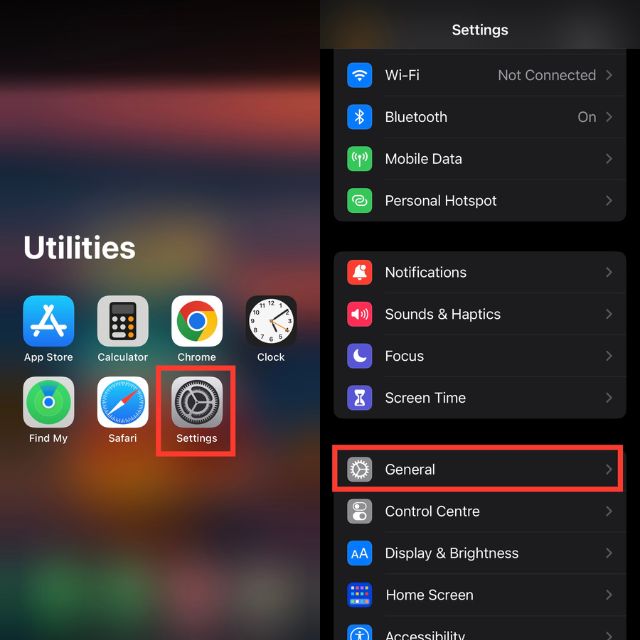
3. iPhone ストレージをクリックします。
4. これで、 [未使用アプリのオフロード]オプションを有効にできます。
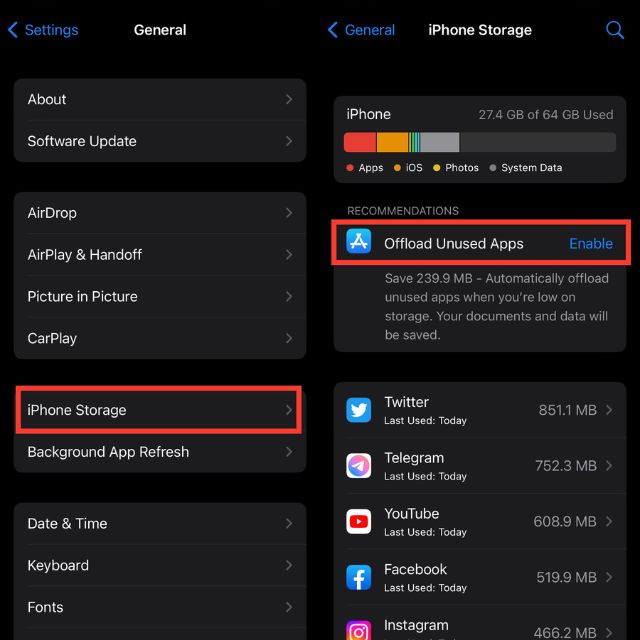
このオプションを有効にすると、iPhone のストレージ容量がなくなると、未使用のアプリが自動的にアンロードされます。
外部ドライブを使用する
外付けドライブを使用して大きなメディア ファイルをそこに移動し、iPhone のストレージ容量を増やすことができます。 外付けドライブを iPhone に接続するには、Lightning - USB アダプタが必要です。
ファイル、写真、ビデオを外付けドライブに保存し、必要なときに iPhone からアクセスできます。 多くのファイルを保存する必要がある場合、iPhone のスペースを解放できるため、これは優れた代替手段です。
iPhoneの外付けドライブを購入する
iCloud+
次のソリューションは、Apple 独自のクラウド ストレージ サービスであるiCloud+です。 iCloud+ の有料プランにサインアップして、iPhone のストレージを増やすことができます。 iCloud+ にアップグレードすると、たとえば、iCloud 写真を有効にして、iPhone にローカルに保存されている写真を削除することで、iPhone に保存されているデータの一部を iCloud に移動できます。
この記事の後半で、iCloud+ にアップグレードする方法について説明します。
他のクラウド ストレージ オプションへのバックアップ
iCloud+ に加えて、Google One、Dropbox、OneDrive など、多数のサードパーティ製クラウド ストレージの代替手段があります。これらのクラウド ストレージ サービスの中には、試用期間の一環として、大幅に大量のクラウド ストレージを提供するものがあります。 Google One の例を見てみましょう。 iCloud の 5 GB の 3 倍の 15 GB の無料ストレージを提供します。
これらのクラウド ストレージ サービスのいずれかを使用して、ファイル、ビデオ、およびその他の iPhone データを保存できます。 後で、インターネットに接続されている任意のデバイスからデータにアクセスできます。
関連記事: バックアップとファイル保存に最適な 10 の無料クラウド ストレージ サービス
動画を低品質に変換する
高品質のビデオは、iPhone で最も多くのストレージ容量を占有します。 ビデオを低品質に変換できます。 これを行うには、ビデオコンバーターまたはビデオ編集ソフトウェアを使用できます。
また、[設定] > [カメラ] > [ビデオの録画] に移動して、将来のビデオの品質を下げます。 設定を 720p HD および 30fps に変更します。 これにより、ビデオの品質が、HD でのデフォルトの 90MB ではなく、1 分あたり 40MB に低下します。

ストレージ容量をさらに最適化するには、iCloud フォト ライブラリの使用を検討してください。 これにより、携帯電話に最適化されたバージョンを維持しながら、写真とビデオがクラウドに保存されます。
WhatsApp / Telegram / iMessage で自動ダウンロードを無効にする
通常、WhatsApp、Telegram、iMessage などのインスタント メッセージング アプリは、受信したメディア ファイルを自動的にダウンロードします。 時間の経過とともに、これらすべてのダウンロードによって iPhone のストレージがいっぱいになります。
できることは、これらのメッセージング サービスの自動ダウンロードを無効にすることです。 これにより、ファミリー グループで受け取ったすべてのメディア ファイルではなく、実際に必要なメディア ファイルのみをダウンロードできます。
関連記事: WhatsApp メディアがダウンロードされませんか? これを修正する方法は次のとおりです
メールアカウントの数を減らす
iPhone で使用するメール アカウントの数を減らすと、iPhone のストレージ容量を増やすことができます。 不要になったメッセージを削除し、スパム メールを削除する自動ルールを設定することで、ストレージ スペースを解放し、メールを整理することができます。
連絡先やカレンダーなどの重要な Apple サービスのみを使用する場合は、それほど多くのストレージ容量は必要ありません。
iCloud+へのアップグレード
これで、iPhoneのストレージを増やすためのさまざまな方法を見てきました。 これらすべての選択肢よりも iCloud+ を好む場合、iCloud+ へのアップグレードは思ったより簡単です。 プロセスはシンプルで簡単で、iPhone 設定アプリから実行できます。
手順は次のとおりです。
1. iPhone で設定アプリを開きます。
2. 上部にある自分の名前をタップします。
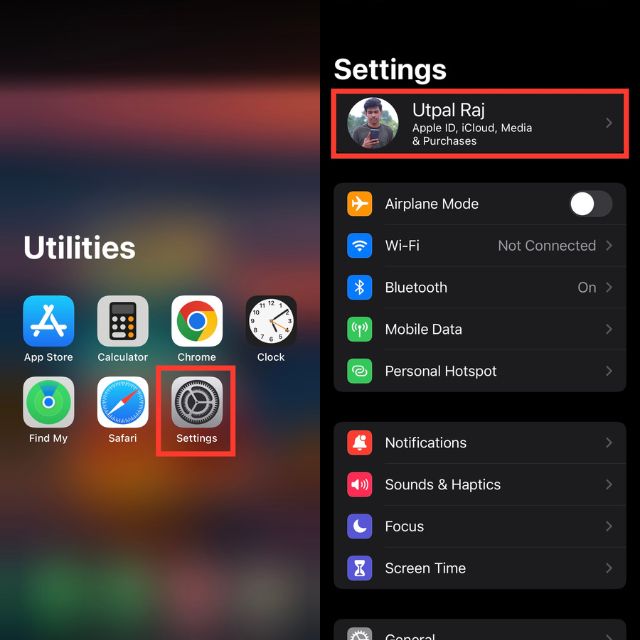
3. iCloud をクリックします。 次の画面で、iCloud ストレージの現在のステータスが表示されます。
4. 次に、[アカウント ストレージの管理] オプションをタップします。
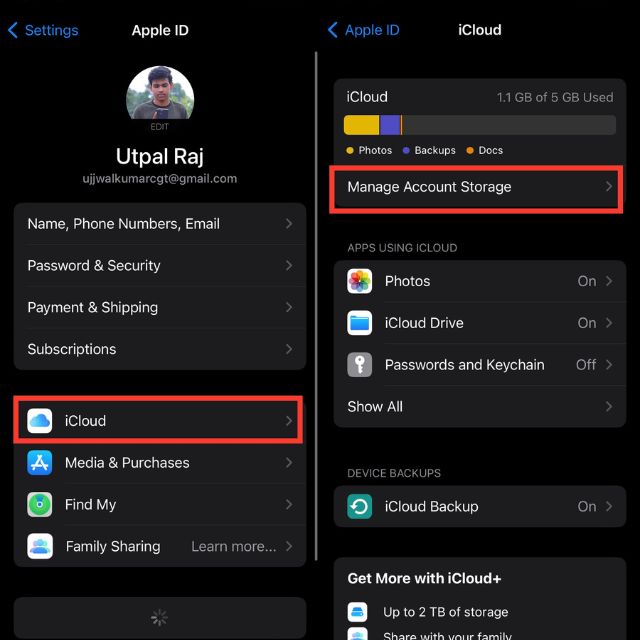
5. 次に、[ストレージ プランの変更] オプションをタップします。
6. 要件に応じてストレージ プランを選択し、下部にある iCloud+ をタップします。
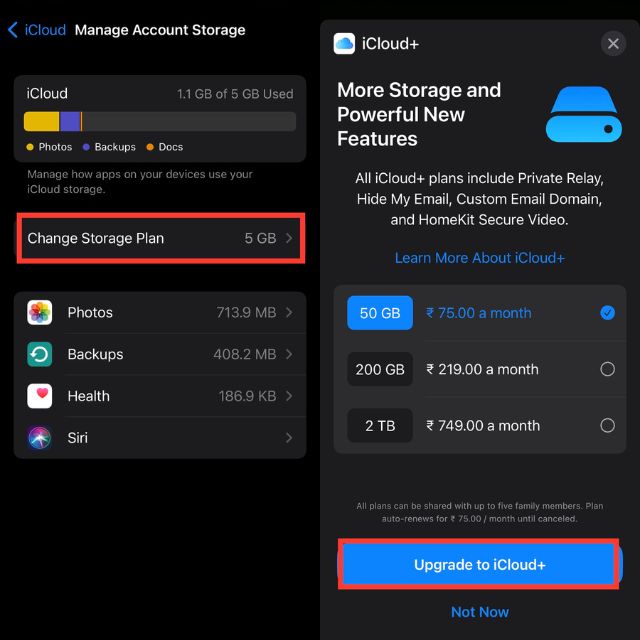
Apple は現在、次の 3 つの iCloud+ プランを提供しています。
- 50 GB のストレージを備えた iCloud+
- 200GB ストレージの iCloud+
- 2TB のストレージを備えた iCloud+
50GBの基本プランから始めて、使用量に応じて徐々にプランを増やしていくことができます。 Apple はまた、iCloud+ を Apple One サービスにバンドルしています。 したがって、すでに他の Apple サービスを使用している場合は、今こそ Apple One にサインアップして、iCloud+ に追加料金を支払わないことで数ドルを節約するときです。
| プラン | 価格 | サービス |
|---|---|---|
| 50GB のストレージを備えた iCloud+ | 月額 $0.99 で、同じ Apple ID を使用して iPad と iPhone の両方をバックアップするには、ほとんどの場合十分です。 |
|
| 200GB ストレージの iCloud+ | 毎月 $2.99 で、家族全員のデバイスをまとめて使用できます。 |
|
| 2TB のストレージを備えた iCloud+ | 月額 $9.99 で、家族全員のデバイスをまとめて使用することもできます。 |
|
iPhone のストレージ容量を増やしましょう
メモリが不足しているという警告が常に表示されるときに iPhone を使用するのは、どんなに楽しいことでしょうか。 iPhone の内部メモリをアップグレードすることはできませんが、iPhone 用に追加のストレージを購入する方法があります。
まず、使用していないアプリやファイルを削除して、iPhone のスペースを解放してください。 それでも問題が解決しない場合は、外部ストレージ ドライブを購入するか、iCloud+ などのクラウド ストレージ サービスに加入することができます。
iPhone の追加ストレージの購入に関するよくある質問
iPhoneに128GBあれば足りる?
オリジナルの iPhone はわずか 8 GB のストレージで発売され、Apple アカウントでは 5 GB の無料の iCloud ストレージが提供されているため、多くのユーザーは自分の iPhone に 128 GB で十分かどうか疑問に思っています。 携帯電話に保存するコンテンツの種類によっては、128 GB で十分な場合があります。 ただし、多くのアプリ、写真、ビデオ、およびその他のコンテンツを使用する場合、128 GB では不十分であることを知っておくことが重要です。 この場合、ストレージ容量の大きい iPhone にアップグレードするか、iCloud+ やサードパーティのストレージ アプリなどの他のストレージ ソリューションを使用することを検討する必要があります。
iPhone で追加のストレージを購入できないのはなぜですか?
なぜ iPhone のストレージを追加購入できないのかという質問に対する答えは簡単です。デバイスに付属の物理ストレージは固定されており、変更することはできません。 クラウドベースのサービスである iCloud を使用して、写真、ビデオ、およびその他のファイルを保存できますが、それは iPhone ストレージを購入することと同じではありません。 TechPP の専門家は、外部アクセサリを使用して iPhone のストレージ容量を増やすことを推奨していますが、内部ストレージはデバイスと一緒に購入したものと同じままです。
iPhone のストレージを 64 GB から 128 GB に増やすにはどうすればよいですか?
iPhone のストレージを 64 GB から 128 GB に増やすことはできません。 より多くのストレージを備えた新しい iPhone を購入する必要があります。 または、iCloud+ にサインアップしてクラウド ストレージを取得することもできます。 次に、メディア ファイルをクラウドに移動して、内部ストレージを解放して、より多くのアプリやその他のものに使用できるようにします。
iPhone 用に追加のストレージを購入するのはいくらですか?
Apple は 5 GB の無料の iCloud ストレージを提供しています。 追加の iCloud ストレージは、50GB プランで月額 $0.99 かかります。 200 GB プランを選択すると、2.99 ドルかかります。 2 TB プランは月額 $9.99 です。
iCloudストレージを購入するとiPhoneのスペースが解放されますか?
iCloud ストレージを購入しても、iPhone のストレージ容量が自動的に解放されるわけではありません。 ただし、写真やビデオなどの一部のコンテンツを移動して、iPhone のストレージを解放することができます。 追加のストレージを購入するには、[設定] に移動し、画面の上部にある自分の名前をタップして、[iCloud] を選択し、[ストレージの管理] を選択します。
iPhoneストレージの「その他」とは正確には何ですか?
iPhone ストレージの「その他」という用語は、棒グラフで写真、アプリ、またはシステム データに分類されていないすべての種類のデータを指します。 これには、ウェブサイトのデータ、一時キャッシュ、およびデバイスのスペースを占有している可能性のあるその他のデータが含まれます。 このデータは特定のカテゴリに分類されていないため、管理が難しい場合があります。 ただし、[設定] > [詳細設定] > [Web サイト データ] に移動し、[すべての Web サイト データを削除] をタップして管理できます。 「その他」に何が含まれているかを知ることは、iPhone のストレージ容量を管理および解放するために重要です。
iPhone の追加ストレージに料金を支払わないようにするにはどうすればよいですか?
iPhone のストレージ容量の追加料金を支払いたくない場合は、いくつかの簡単な手順を実行できます。
- まず、電話を調べて、不要になったものや使用しなくなったアプリを削除します。
- 次に、iPhone を Mac やその他のデバイスにバックアップして、写真やビデオをオフロードしながら安全に保管するときです。
- 3 番目に、設定アプリを開き、上部にある自分の名前をタップし、iCloud 設定にアクセスして、ストレージがどのように使用されているかを確認して、無料の iCloud ストレージ容量を利用します。
- 最後に、Google ドライブや OneDrive などの他の無料のクラウド ストレージ プラットフォームを利用して、メディアを保存します。
